KVM - Windows の仮想ディスクをVirtIO化する2014/02/03 |
|
Windows 仮想マシンの仮想ディスクを VirtIO化してディスクアクセスの速度を改善してみましょう。
ディスクのVirtIO化は、Windows をインストールした既存ディスクをいきなり VirtIO化しても起動しないので、
VirtIOドライバをインストールするために、まず適当なダミーディスクを作成し、VirtIOドライバをインストールする、という流れになります。
ちなみに、以下は Windows 7/8 共通の手順です。
|
|
| [1] |
まずはこちらを参照して[1]-[5]の手順まで進めておいてください。
Windows上に VirtIO ドライバを準備して仮想マシンの設定画面へいくところまでは全く同じです。
|
| [2] | 仮想マシンの詳細画面が開いたら左下の「ハードウェアを追加」をクリックしてください。 |
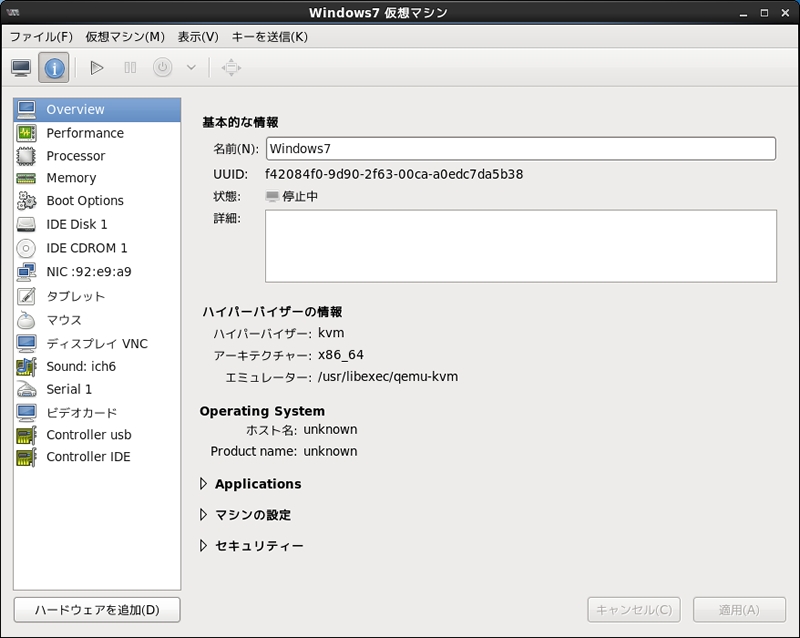
|
| [3] | 左メニューで「Storage」を選択し、以下のように選択して「完了」してください。 ディスク容量はダミーディスクなのでいくらでもよいです。 もしダミーではなく、正式なセカンドディスクとして使うのであれば、必要な容量を入力しておいてください。 完了後、再度 Windows 仮想マシンを起動してください。 |
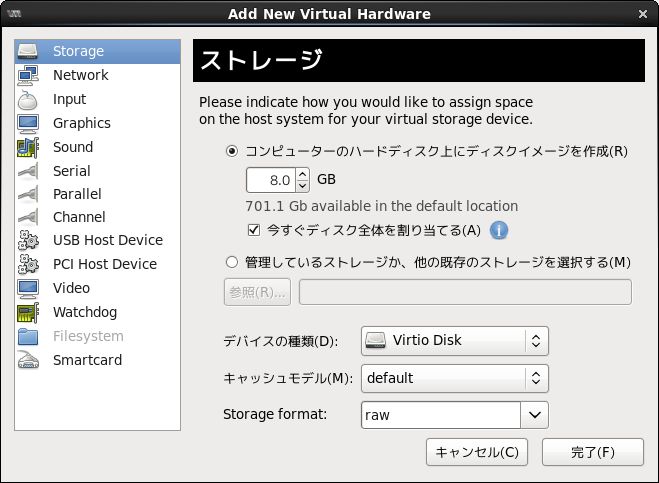
|
| [4] | Windows 上でデバイスマネージャーを開くと、以下のようにSCSIコントローラーが不明なデバイスとなっています。 ここで右クリックから「ドライバーソフトウェアの更新」を選択してしてください。 |
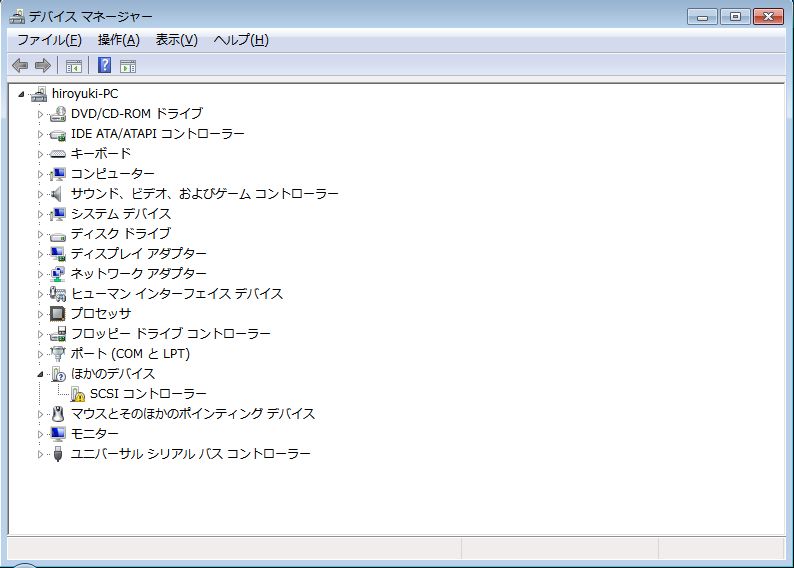
|
| [5] | 「ドライバーソフトウェアの更新」で以下のように事前に取り出しておいたフォルダを指定します。 |
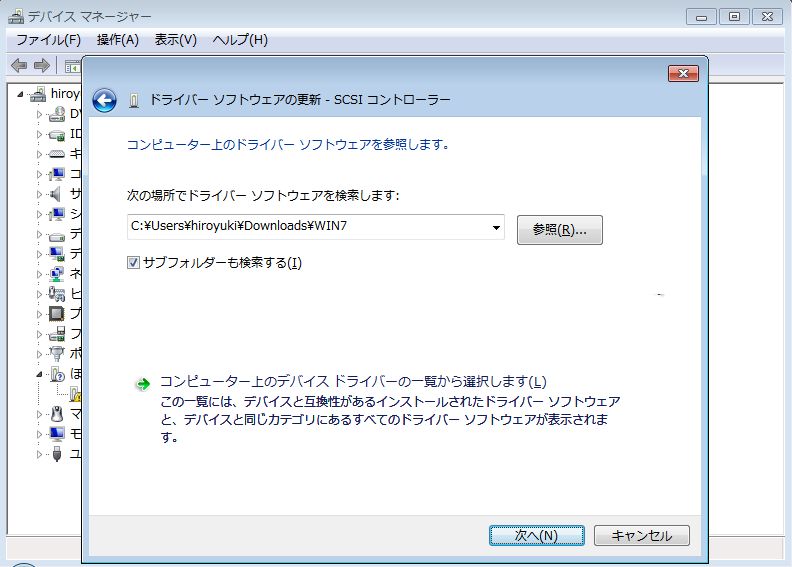
|
| [6] | 「インストール」をクリックして続行してください。 |
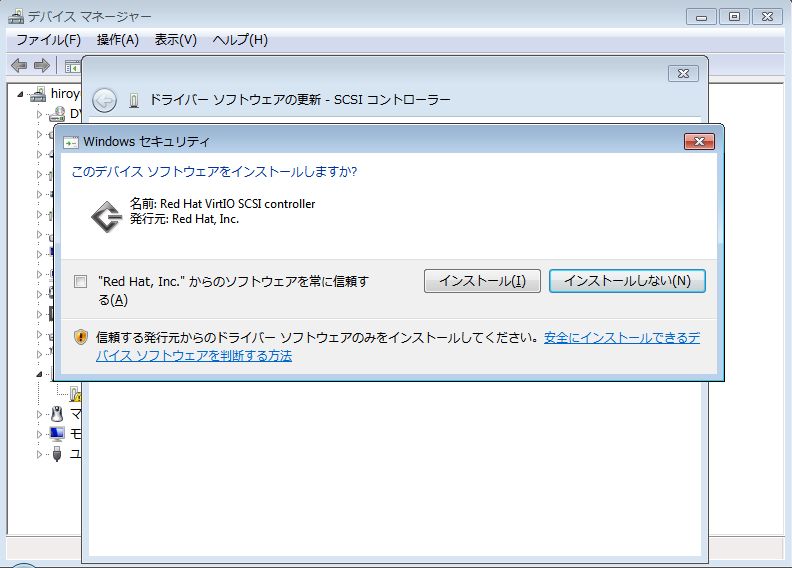
|
| [7] | インストールが終了したら「閉じる」をクリックしてください。 |
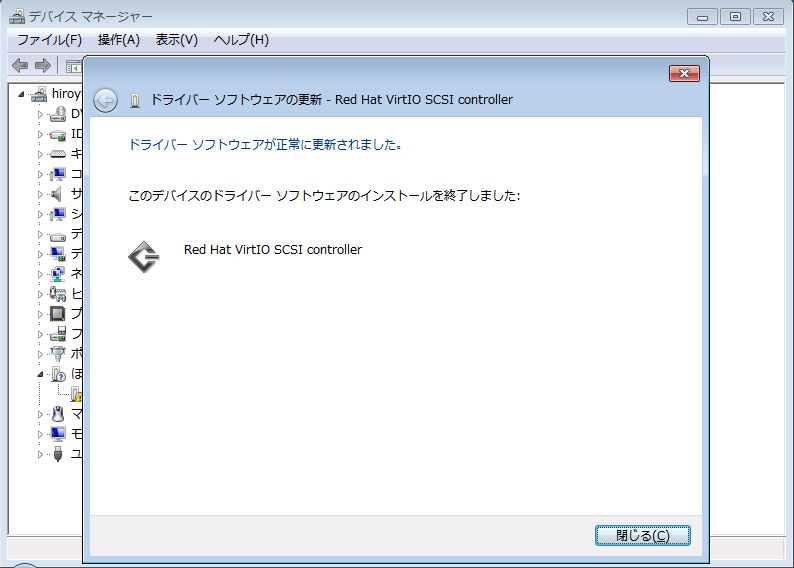
|
| [8] | デバイスマネージャーでは、以下のようにドライバがインストールされデバイスが認識された状態となります。 ここで再度、Windows は一旦シャットダウンしてください。 |
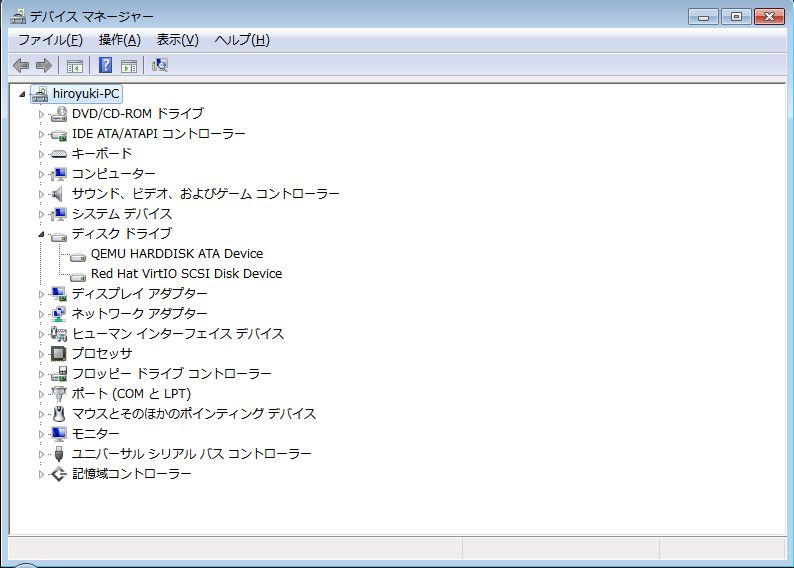
|
| [9] | シャットダウンしたら再び仮想マシンの詳細画面を開き、以下のように Windows をインストールしたディスクも「Virtio」に変更して適用してください。 なお、ダミーディスクは必要なければもう削除してOKです。以上でディスクの VirtIO化は完了です。 |
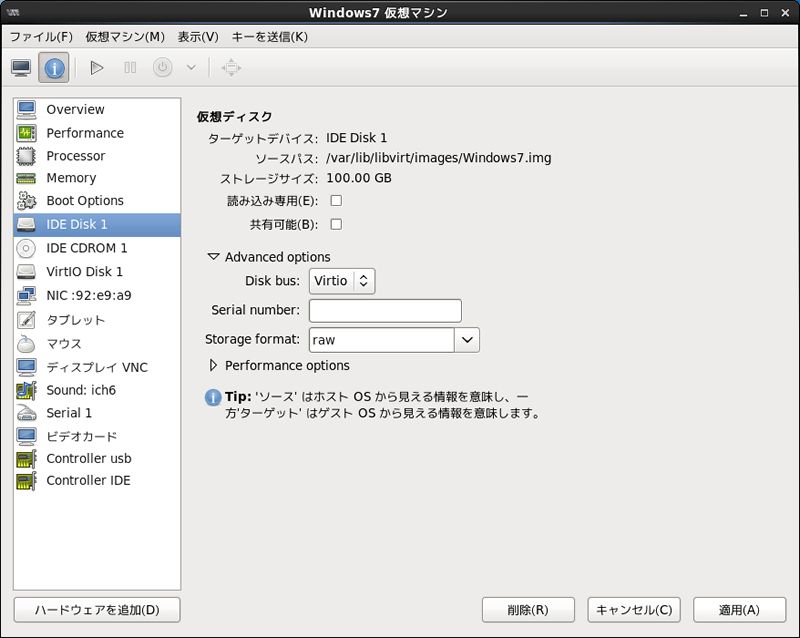
|
| [10] | ディスクの VirtIO化後は、以下のようにホスト側のディスク速度とほぼ同等まで改善されます。 |
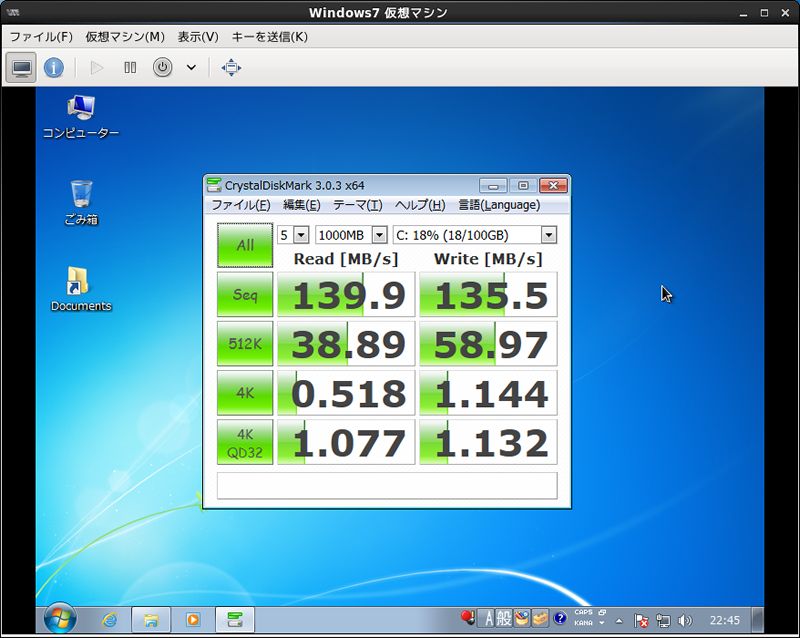
|
関連コンテンツ